Innehållsförteckning
- Metod 1. Återställ borttagna filer i Windows Defender med återställningsprogramvara
- Metod 2. Återställ filer i karantän i Windows säkerhetsinställningar
- Metod 3. Återställ Defender Deleted Files med CMD
- Metod 4. Få tillbaka Defender Deleted Files med Data Recovery Services
- Hur man stoppar Windows Defender radera filer automatiskt
Windows Defender är ett inbyggt virusrensningsverktyg som kan hjälpa dig att skanna och ta bort viruset från din dator. Ibland kan det här verktyget göra misstag och ta bort viktiga filer som ser misstänkta ut.
När du upptäcker att Windows Defender tar bort filer, oroa dig inte! Vi kommer att tillhandahålla fyra möjliga metoder för att hjälpa dig att återställa raderade Windows Defender-filer:
| Denna metod bör rekommenderas när du inte kan hitta raderade filer någonstans. Det kan hjälpa dig att återställa raderade filer , inklusive bilder, dokument och videor. | |
| De filer du tror är raderade kan fortfarande finnas kvar i mappen Objekt i karantän, och du kan enkelt återställa filer i den här mappen. | |
| När du inte kan hitta borttagna filer i fönstret Objekt i karantän kan du använda kommandorader för att återställa raderade Defender-filer. | |
| Den här metoden kan låta experterna hantera dataförlustproblemen och du kan kommunicera med ett professionellt återställningsteam. |
Låt oss nu börja med den första metoden!
Metod 1. Återställ raderade filer i Windows Defender med Windows Recovery Software
Du kanske inte hittar borttagna filer från Windows Defender i papperskorgen , och att använda ett tillförlitligt verktyg för dataåterställning kan spara mycket tid. Det kommer att slösa bort din tid om du söker i Google efter programvara för dataåterställning och laddar ner olika program för att prova. Vi rekommenderar EaseUS Data Recovery Wizard Pro , och du kan ladda ner den här programvaran nu. Det är gratis att ladda ner och kostar inga pengar förrän du vill uppgradera till proversionen.
EaseUS programvara för dataåterställning kan lösa många dataproblem, särskilt oavsiktlig radering:
- Återställ permanent raderade filer som Windows Defender raderade av misstag.
- Återställ raderade MP4-filer , JPEG-, PNG-, MOV-filer och Microsoft Office-filer.
- Hantera problem med dataförlust på enheter som HDD, SSD, externa hårddiskar, USB-minnen, SD-kort, etc.
Här är en skriftlig handledning som hjälper dig att lära dig hur du återställer filer som tagits bort av Windows Defender med EaseUS Data Recovery Wizard:
Steg 1. Välj den exakta filplatsen och klicka sedan på knappen "Sök efter förlorad data" för att fortsätta.

Steg 2. Efter processen, lokalisera de raderade eller förlorade filerna i den vänstra panelen med hjälp av "Sökväg" eller "Typ"-funktionen. Eller så kan du använda funktionen "Filter" för att hitta de raderade filerna.

Steg 3. Klicka på "Återställ"-knappen och spara de återställda filerna – helst bör den skilja sig från den ursprungliga. Du kan välja en molnlagring, som OneDrive, Google Drive, etc., och klicka på "Spara" för att spara dina återställda filer.

Har du återställt personliga filer som raderats av Defender? Glöm inte att dela detta användbara återställningsverktyg med fler Windows-användare!
Metod 2. Återställ filer i karantän i Windows säkerhetsinställningar
Vet du vart Windows Defender raderade filer tar vägen? De raderade filerna kommer inte att flyttas till papperskorgen, och du kan enkelt hitta dessa objekt i karantänområdet för Windows Defender. Kolla in den detaljerade handledningen här:
Steg 1. Skriv in Windows Security i Windows sökrutan och välj det första resultatet. Om sökfältet i Windows 11 inte fungerar högerklickar du på aktivitetsfältet, väljer "Inställningar för aktivitetsfältet" och söker efter Windows Security-appen.

Steg 2. Klicka på fliken "Virus & hot protection" och "Protection History".
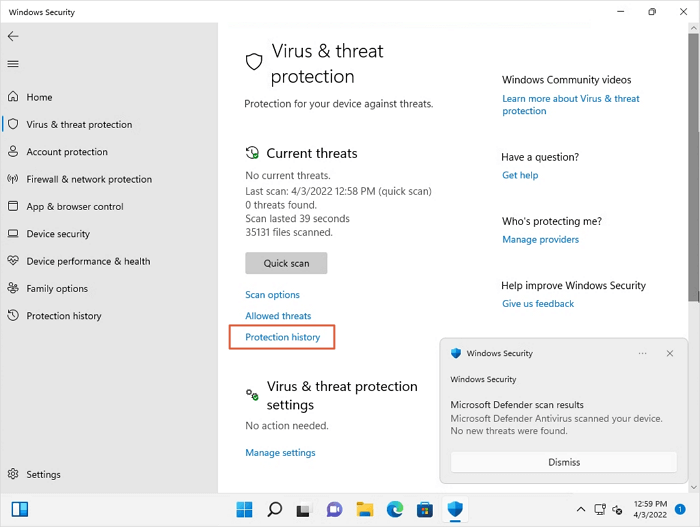
Steg 3. Öppna menyn Filter och välj "Föremål i karantän".
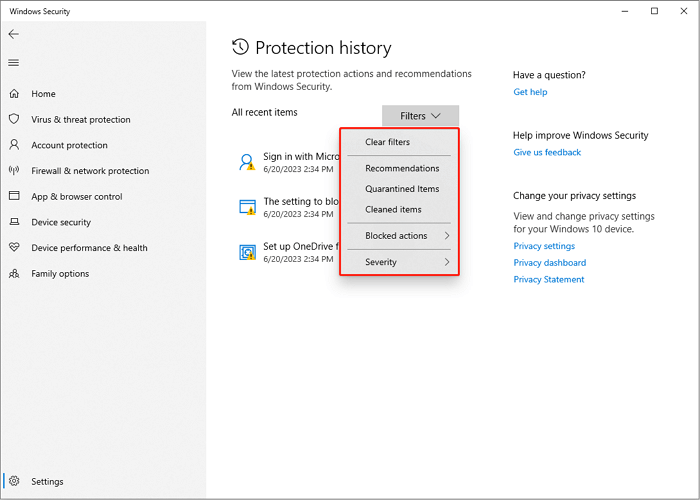
Steg 4. Hitta filerna du vill återställa och välj "Åtgärder"> "Återställ".
Hoppas den här metoden är till hjälp för dig att återställa filer som raderats av antivirus !
Metod 3. Återställ Defender Deleted Files med CMD
Denna metod kan vara en säkerhetskopieringsmetod när du inte kan hitta önskade objekt i fönstret Objekt i karantän. Om du inte är bekant med kommandorader och kommandotolken är det bättre att välja den första metoden.
Steg 1. Starta kommandotolken som administratör. Du kan enkelt starta verktyget med sökalternativet.
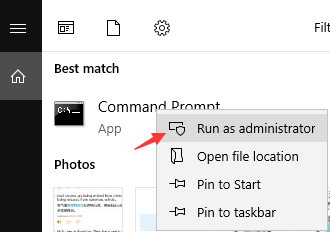
Steg 2. För att hitta mappen Windows Defender, skriv in cd C:\Program Files\Windows Defender .
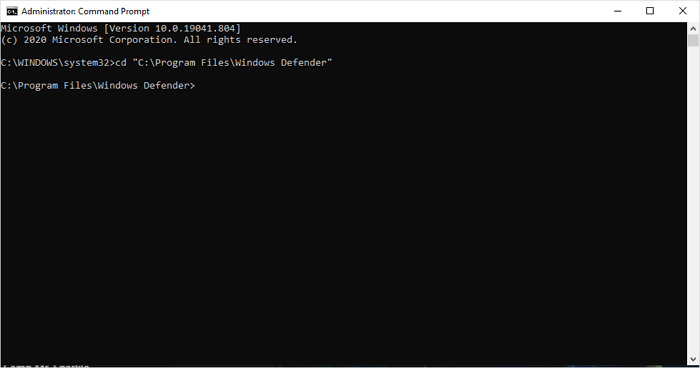
Steg 3. Skriv mpcmdrun -restore -listall och tryck på enter för att lista alla objekt i karantän.
Steg 4. För att återställa objekten, skriv in MpCmdRun -Restore och lägg till filnamnet.
Om du vill lära dig mer information om filåterställning med CMD, kolla följande avsnitt nu:
Hur man återställer raderade filer med kommandotolken
Oavsiktligt raderade filer eller förlorad data från USB-minne, hårddisk, SD-kort på Windows 10/8/7? Läs mer >>
Metod 4. Få tillbaka Defender Deleted Files med Data Recovery Services
Ingen av metoderna fungerar? Är metoderna för svåra för dig? Oroa dig inte! Här är den sista lösningen, och den kräver ingen avancerad datorkunskap. Att använda EaseUS dataåterställningstjänster kan göra dataåterställning enklare, och du kan kommunicera med professionella dataåterställningsexperter online när som helst. Klicka på följande länk för att starta ett chattfönster nu!
EaseUS HDD Reparationstjänster
Klicka här för att kontakta våra experter för en kostnadsfri utvärdering
Rådgör med EaseUS-experter för dataåterställning för en-till-en manuell återställningstjänst. Vi kan erbjuda följande tjänster efter en GRATIS diagnos
- Reparera skadad RAID-struktur, omstartbart Windows OS och skadad virtuell diskfil
- Återställ/reparera förlorad partition och ompartitionerad enhet
- Avformatera hårddisken och reparera RAW-enheten (Bitlocker-krypterad enhet)
- Fixa diskar som blir GPT-skyddade partitioner
Hur man stoppar Windows Defender radera filer automatiskt
När du har lärt dig hur du återställer raderade filer i Windows Defender kanske du vill inaktivera Windows Defender för att undvika det här problemet. Du kan faktiskt stoppa Windows Defender från att ta bort filer automatiskt genom att justera inställningarna.
Så här kan du göra det:
Steg 1. Gå till "Windows Säkerhet"> "Virus- och hotskydd".
Steg 2. Rulla ned för att hitta "Inställningar för virus och hotskydd" och klicka på "Hantera inställningar".
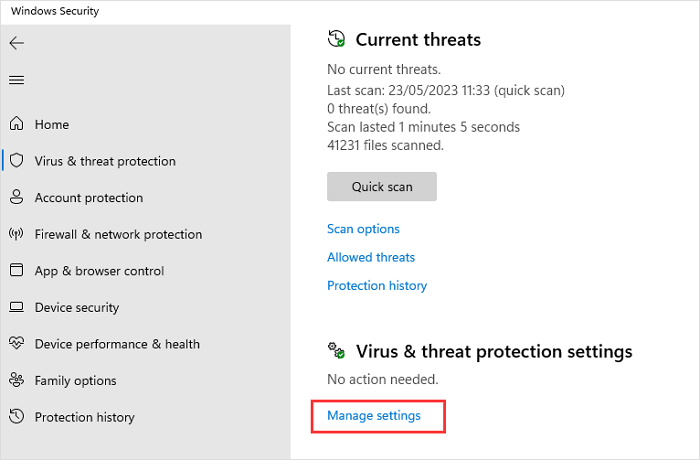
Steg 3. Rulla ned för att klicka på "Lägg till eller ta bort undantag". Sedan kan du lägga till några viktiga filer/mappar för att hindra Windows Defender från att ta bort filer på Windows 11 .
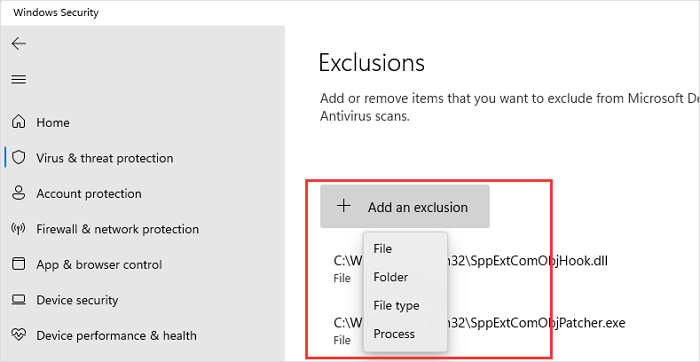
Om du tror att återhämtningsmetoderna och förebyggande tipsen är användbara kan du dela detta avsnitt på sociala medier för att hjälpa fler läsare!
Slutsats
När du använder Windows-operativsystemet kommer vissa program automatiskt att radera filer av olika anledningar. Oavsett hur du förlorar filerna och vilka filer du har förlorat kan EaseUS Data Recovery Wizard hjälpa dig att återställa dem. Ladda ner detta avancerade verktyg för dataåterställning idag!
Vanliga frågor om återställning av raderade filer i Windows Defender
Här är några extra frågor om återställning av raderade filer i Windows Defender:
1. Vart tar filerna som tagits bort av Windows Defender vägen?
Filerna kommer inte att hamna i papperskorgen; du kan hitta borttagna filer i Windows Defender i mappen i karantän. Du kan gå till den här mappen för att kontrollera de raderade filerna: C:\ProgramData\Microsoft\Windows Defender\Quarantned.
2. Tar Windows Defender bort filer automatiskt?
Ja, Windows Defender raderar filer automatiskt. Under sökning efter skadlig programvara och virus tar Windows Defender bort misstänkta filer och mappar från din dator för att hålla annan data säker.
3. Hur kan jag återställa filer som tagits bort av Windows Defender?
Vi har listat flera återställningstips i det här avsnittet:
- Använd EaseUS Data Recovery Wizard
- Återställ från mappen i karantän i Windows-inställningar
- Använd CMD för att återställa från mappen i karantän
- Kontakta EaseUS dataåterställningstjänster
Was This Page Helpful?
Relaterade Artiklar

